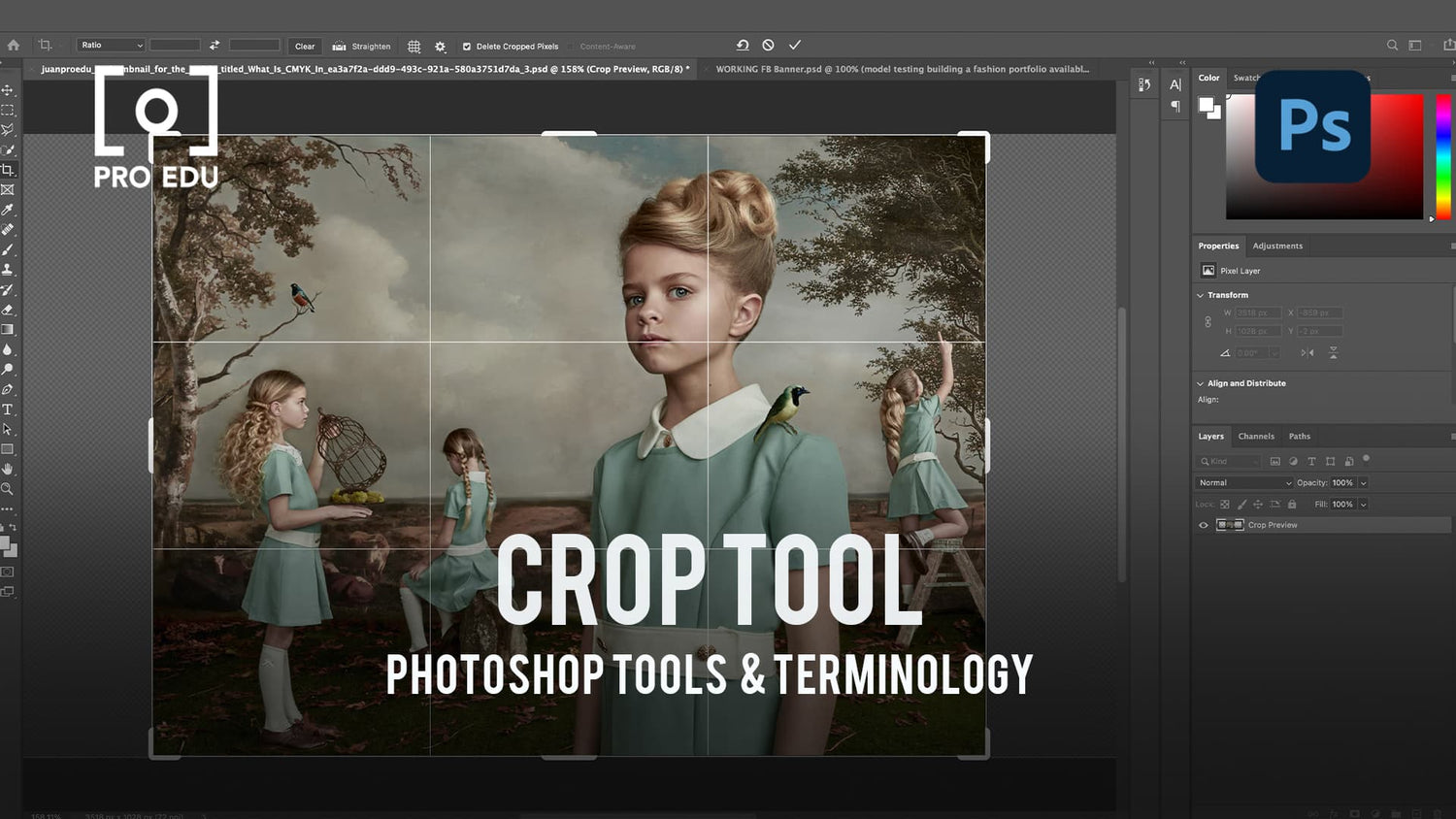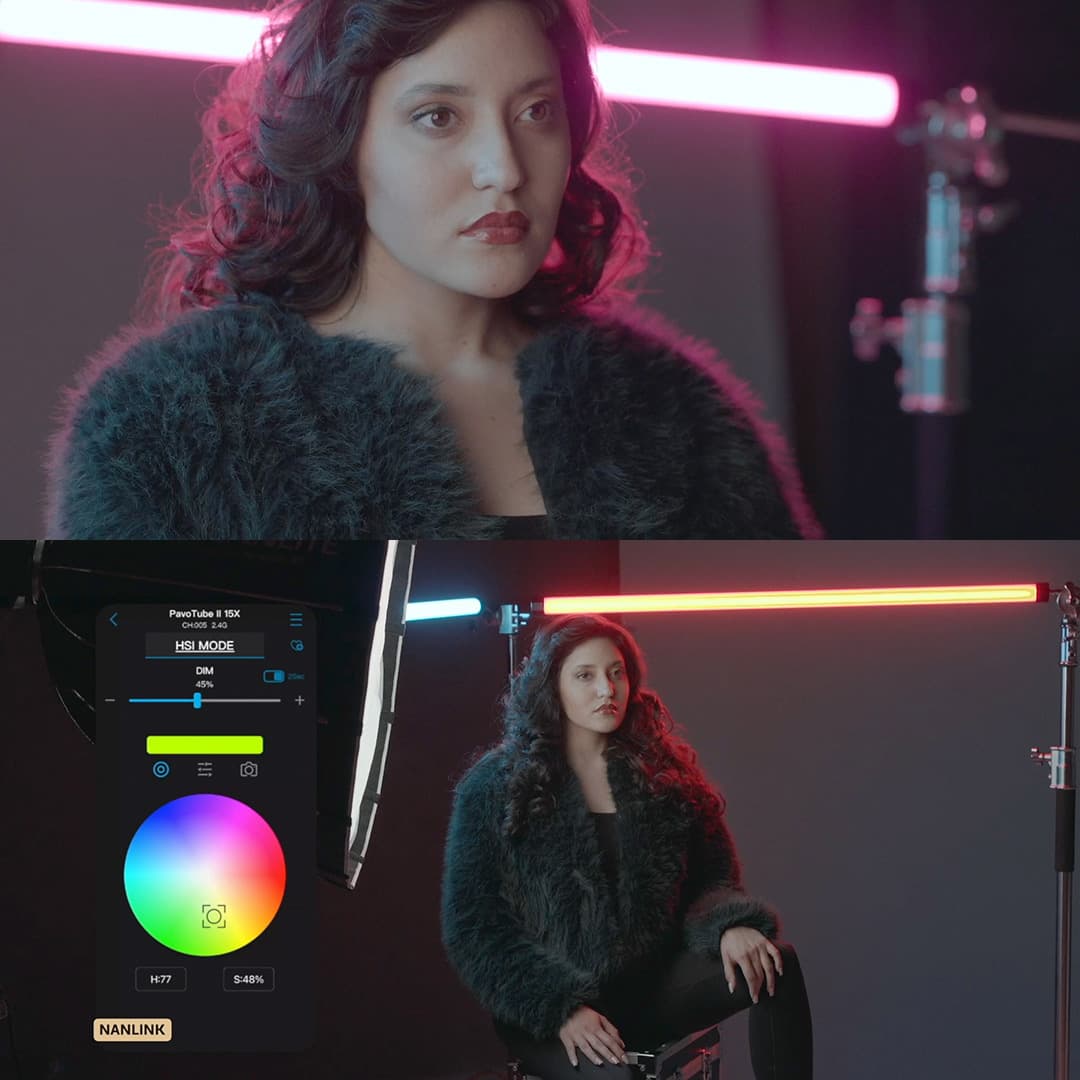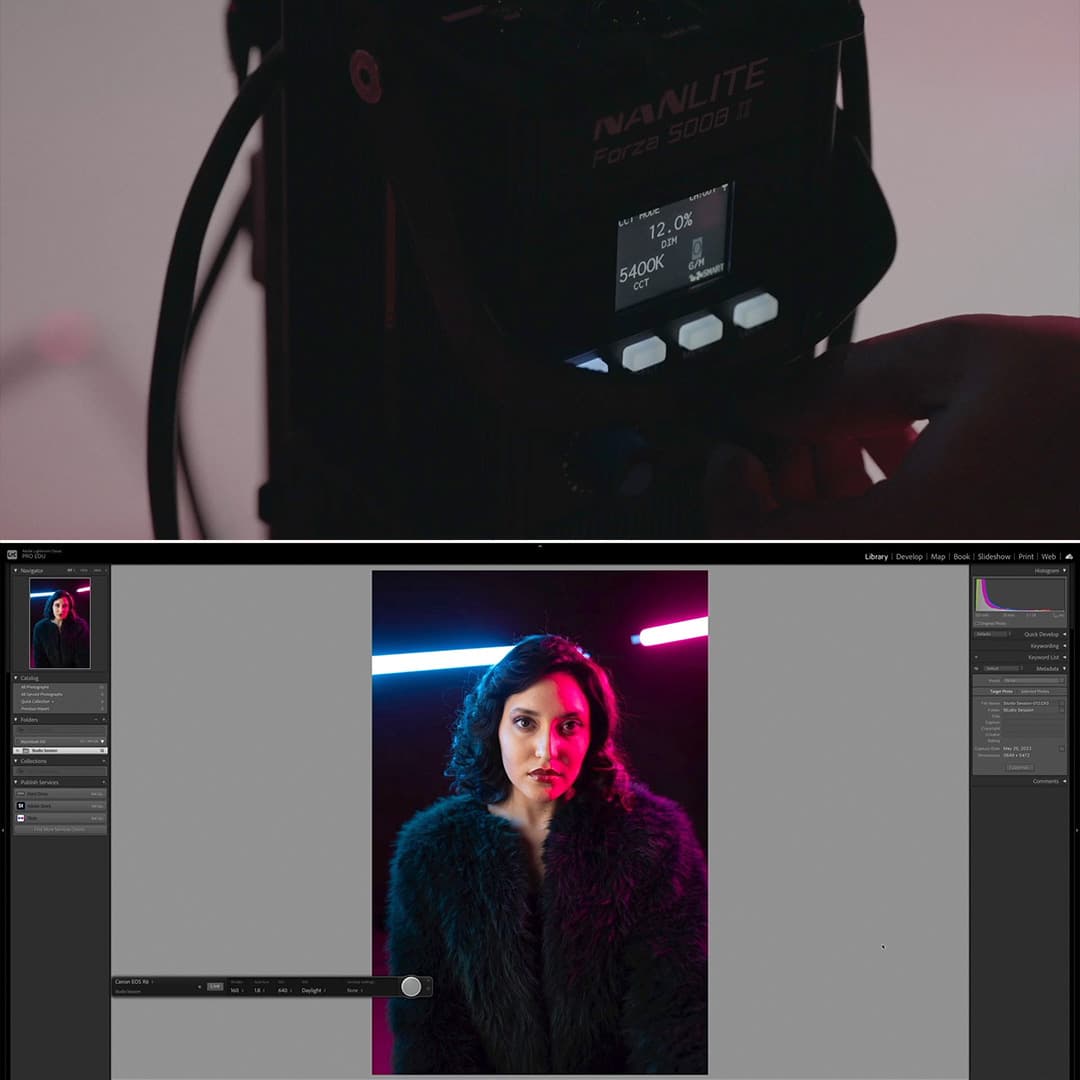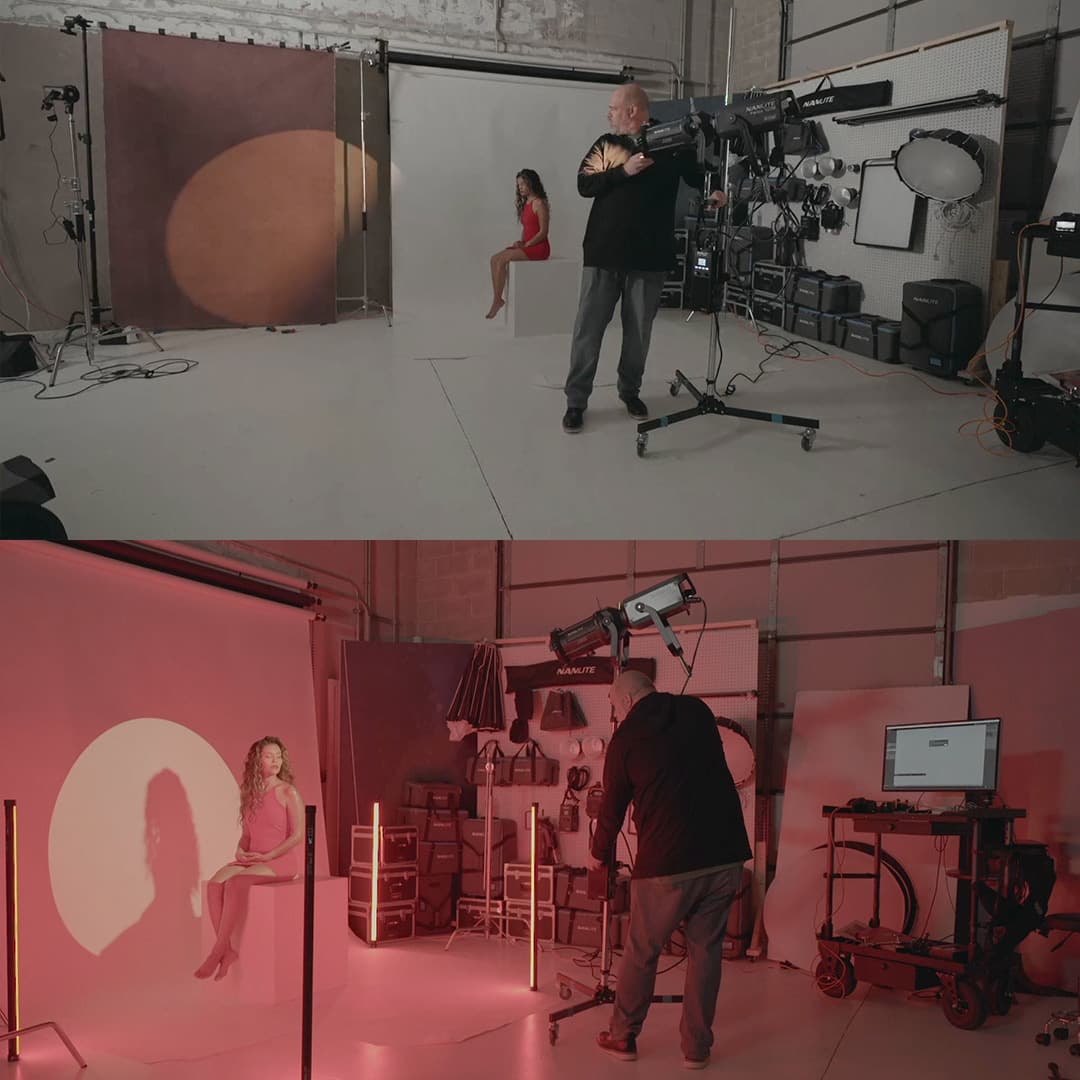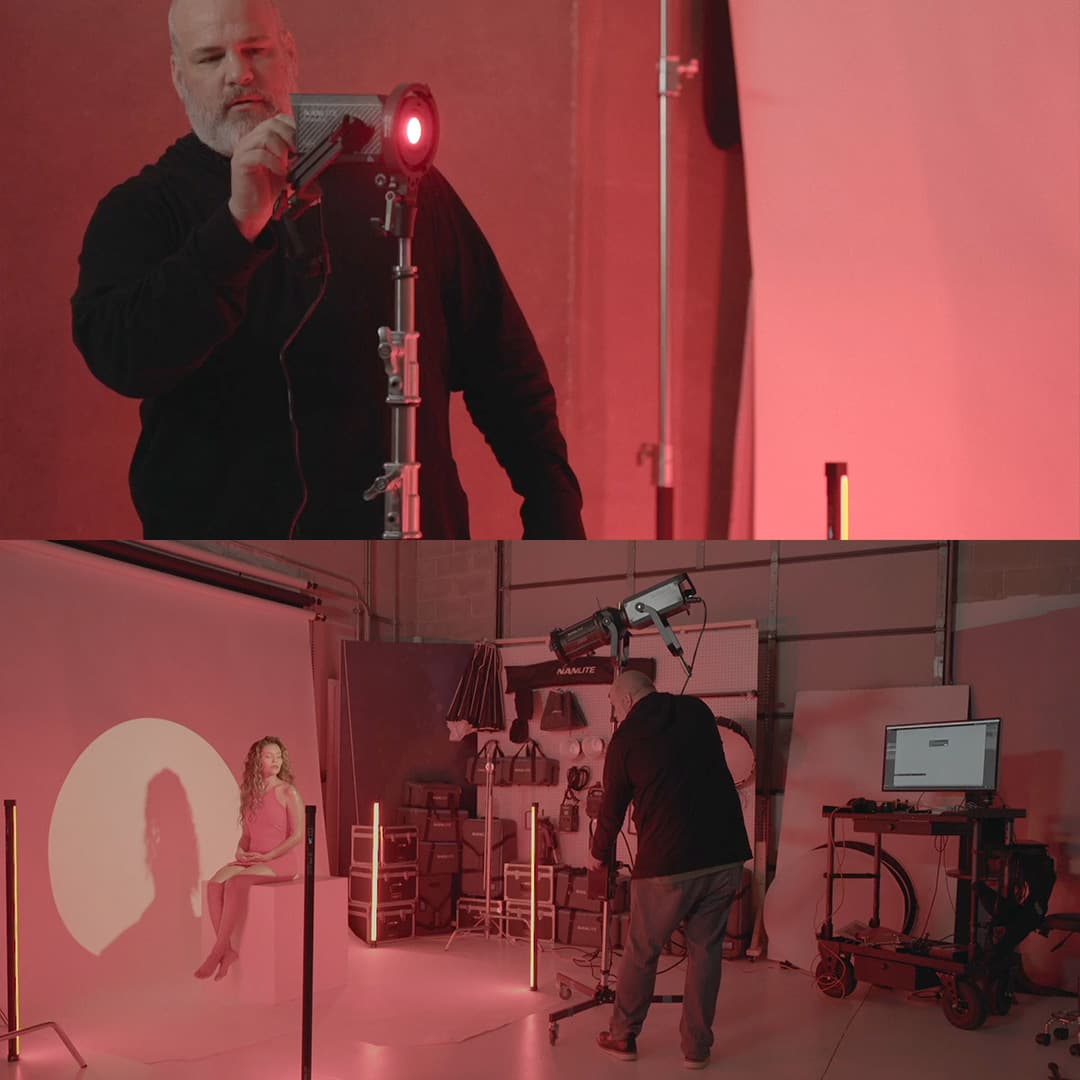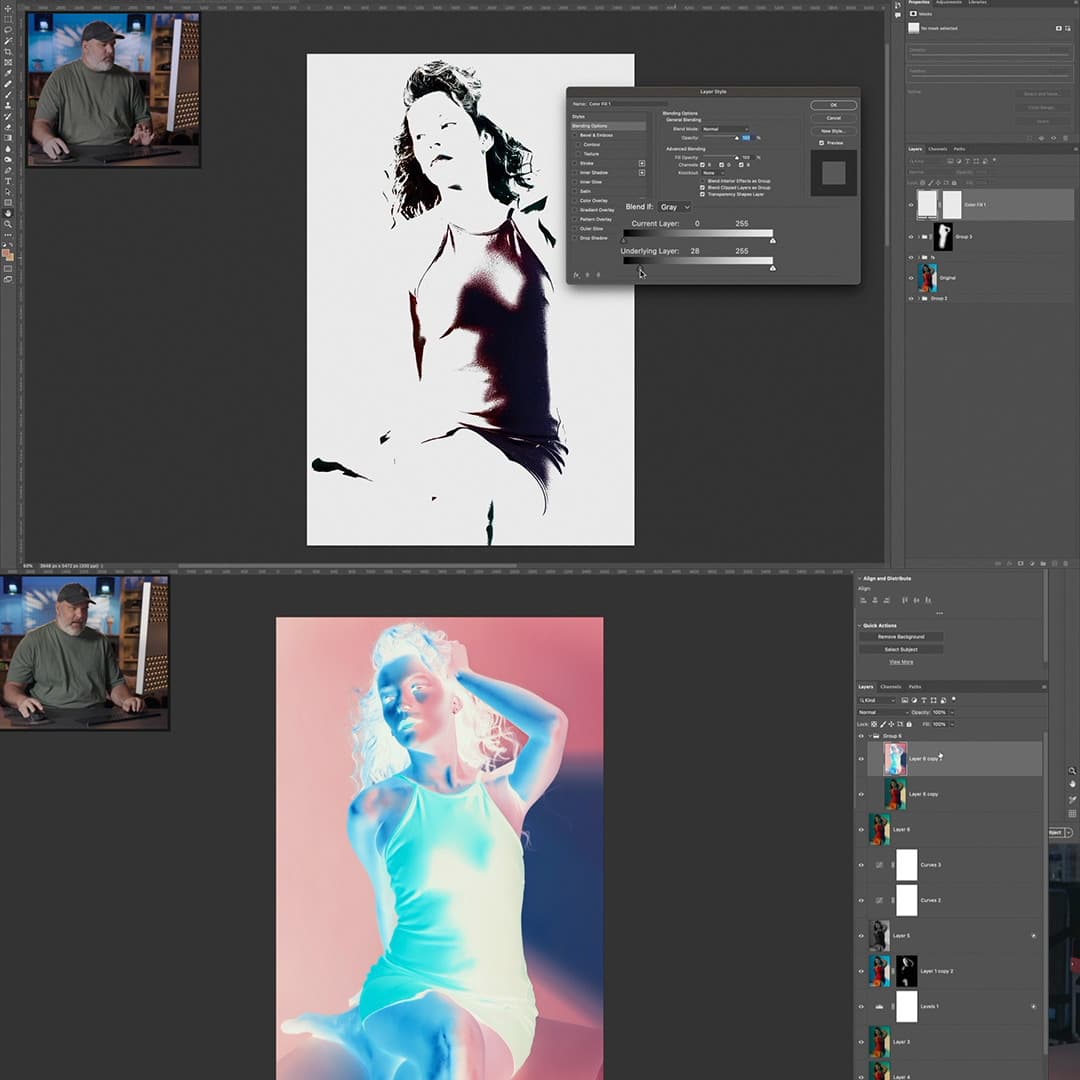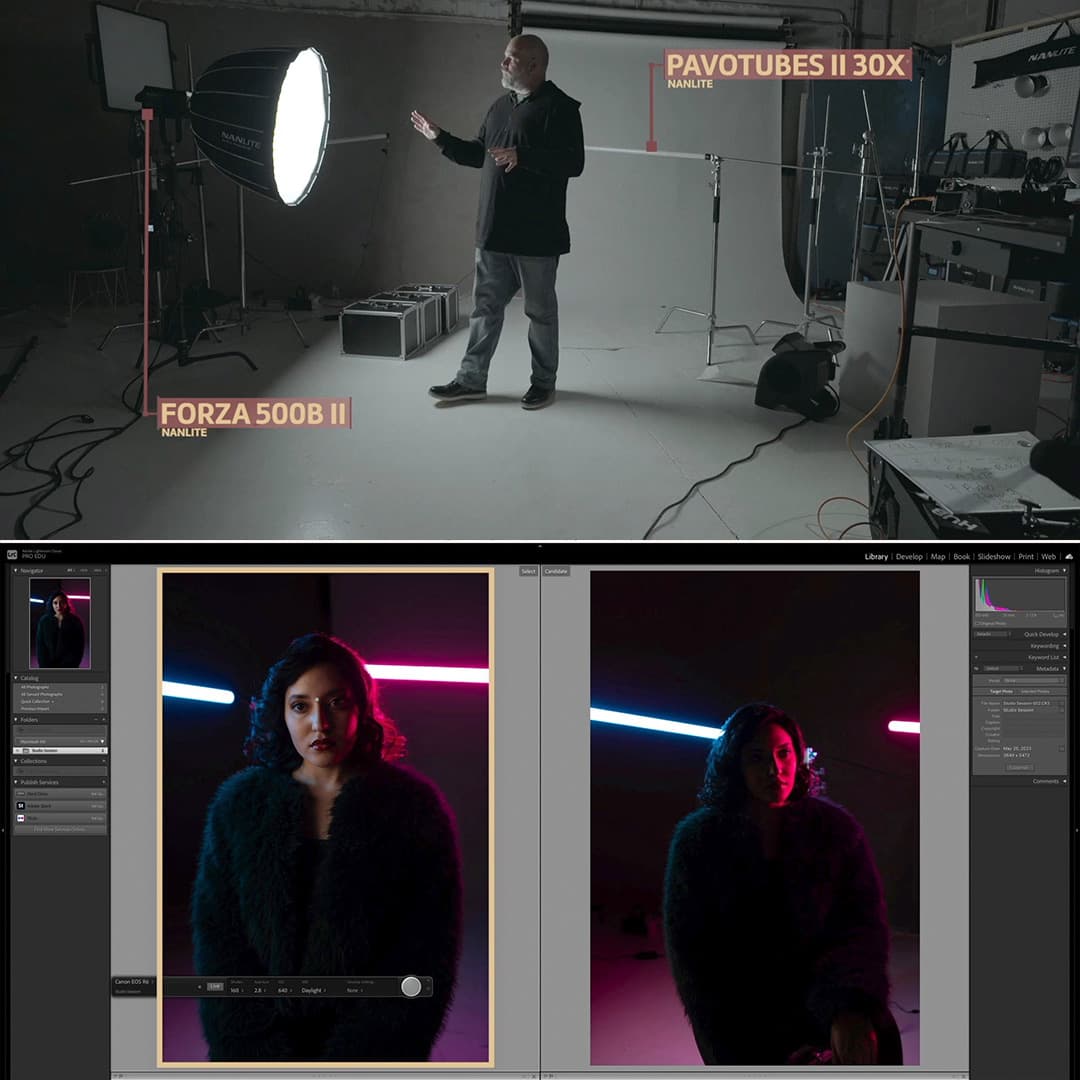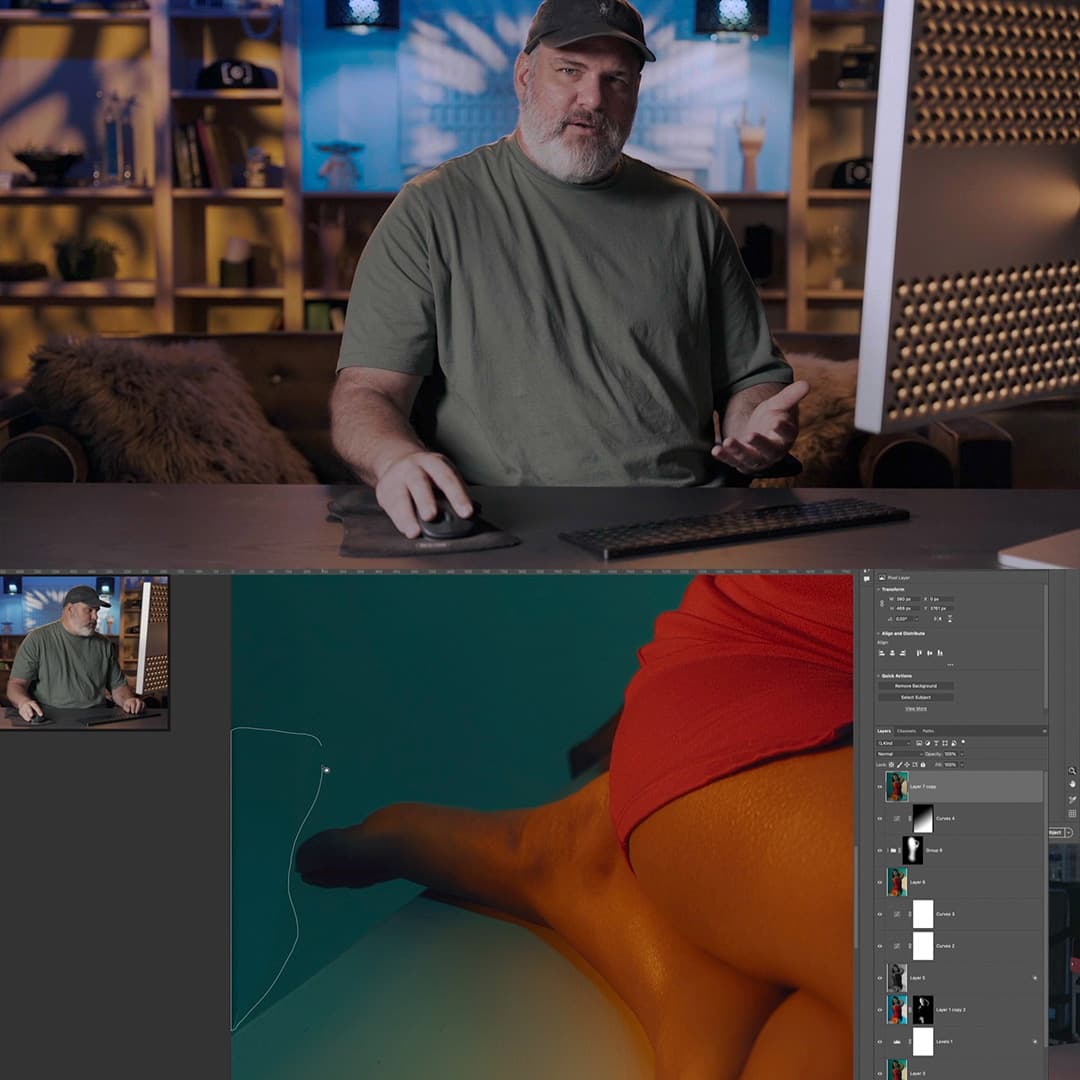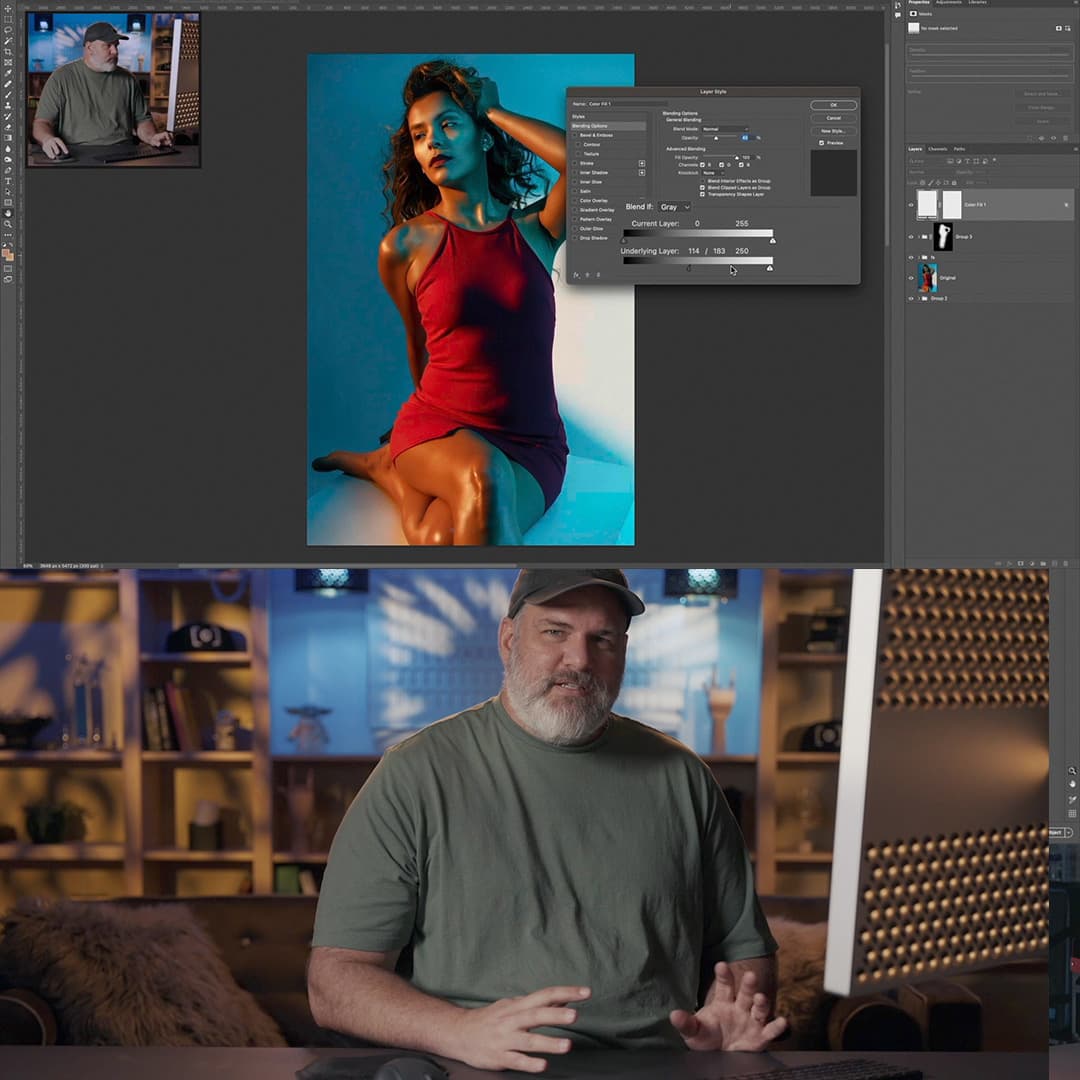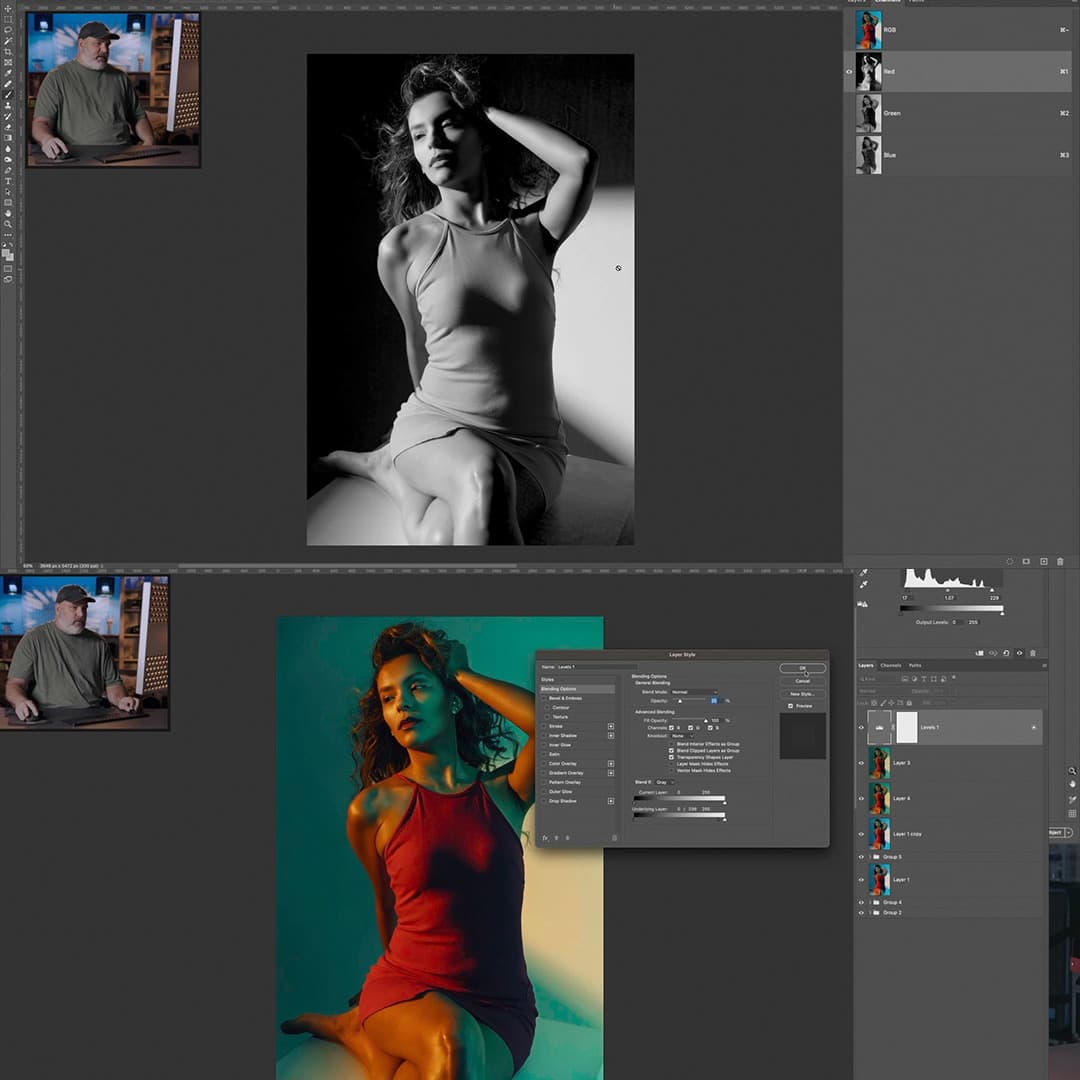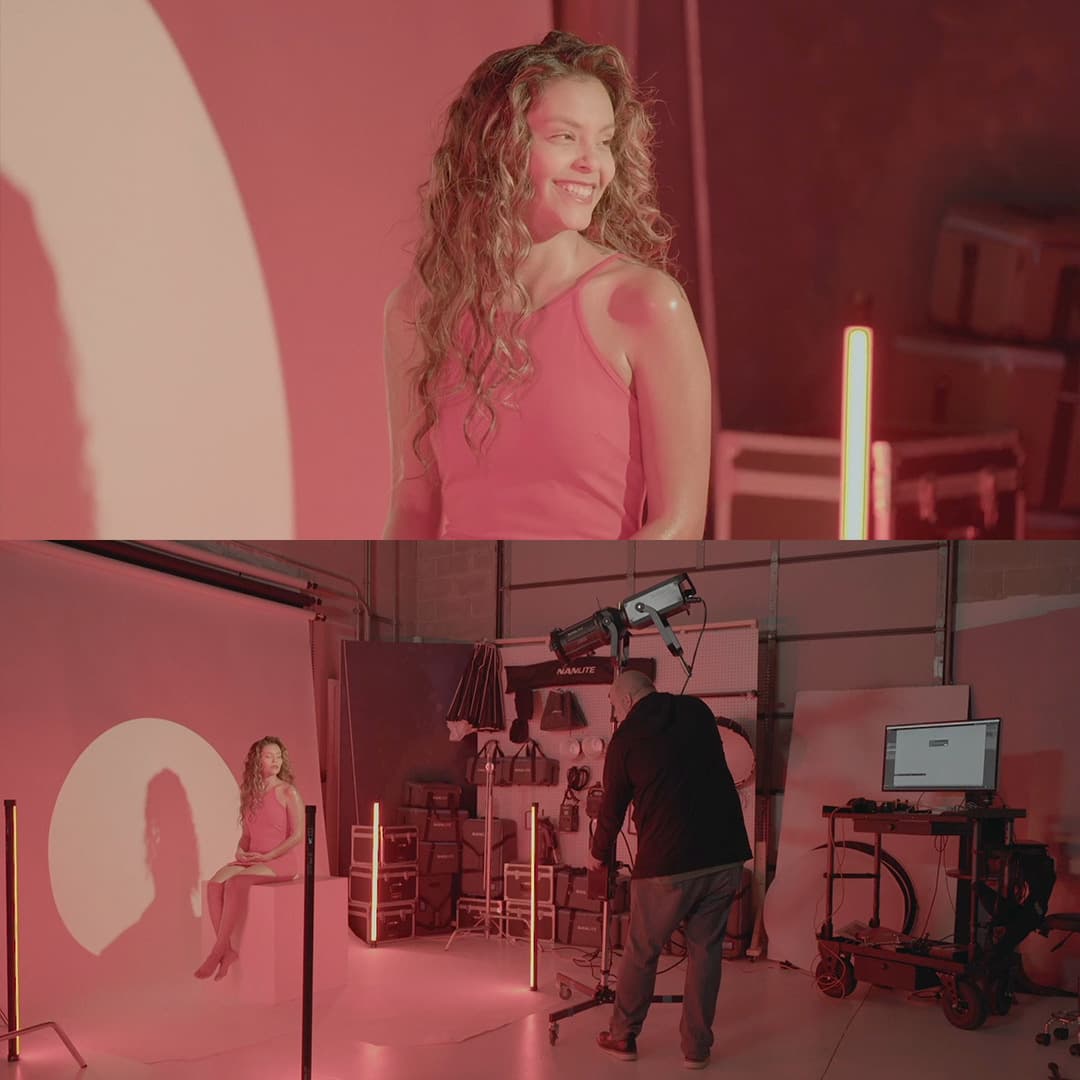Qu'est-ce qu'un outil de recadrage dans Photoshop : un guide concis
L'outil de recadrage de Photoshop est une fonctionnalité essentielle qui permet aux utilisateurs de supprimer les parties indésirables d'une image et de se concentrer sur la zone souhaitée. En utilisant cet outil puissant, nous pouvons non seulement améliorer nos photos, mais aussi maintenir la créativité dans notre travail. L'outil de recadrage permet d'affiner la composition d'une photographie, lui donnant un aspect plus professionnel et soigné.
Lorsque vous travaillez avec l'outil de recadrage, vous pouvez également redresser et redimensionner vos images, ce qui en fait une option incroyablement polyvalente dans Photoshop. Cet outil est non destructif, ce qui signifie que les pixels recadrés peuvent être conservés et que les limites de recadrage peuvent être optimisées ultérieurement si nécessaire. Savoir utiliser efficacement l'outil de recadrage peut améliorer considérablement nos compétences en matière d'édition et faire ressortir le meilleur de nos images.
Principaux points à retenir
- L'outil de recadrage est essentiel pour supprimer les zones indésirables et se concentrer sur les parties souhaitées d'une image.
- Il offre des options polyvalentes telles que le redressement et le redimensionnement, ce qui le rend indispensable pour l'édition de photos.
- La maîtrise de l’outil de recadrage peut grandement améliorer les compétences d’édition globales et améliorer la qualité de l’image.
Principes fondamentaux de l'outil de recadrage
L' outil de recadrage de Photoshop est essentiel pour affiner et améliorer les compositions de nos images. Nous pouvons facilement sélectionner une zone spécifique et faire glisser les coins pour ajuster les dimensions, supprimant ainsi efficacement les zones indésirables de nos photos.
Pour commencer à utiliser l'outil de recadrage, appuyez simplement sur la touche C de votre clavier ou cliquez sur l'icône de l'outil de recadrage dans la boîte à outils. Une fois sélectionné, une bordure de recadrage avec des poignées dans chaque coin apparaîtra autour de l'image. Nous pouvons alors saisir une poignée pour faire glisser et modifier la taille de la zone sélectionnée en fonction de nos besoins.
Le réglage du rapport hauteur/largeur est un aspect fondamental de l'outil de recadrage, car il nous permet de conserver les proportions correctes de notre image pendant le recadrage. Si nécessaire, nous avons la possibilité de redresser nos images à l'aide de l'outil de recadrage, en cliquant et en faisant glisser le long d'une ligne qui doit être droite. Photoshop fera automatiquement pivoter l'image en conséquence.
Pour ramener l'image à son état d'origine après le recadrage, appuyez simplement sur Échap ou cliquez sur le bouton Annuler dans la barre d'options.
En résumé, l'outil de recadrage nous fournit les fonctionnalités essentielles pour recadrer , redresser et ajuster efficacement le rapport hauteur/largeur de nos images, nous permettant de créer facilement des photos visuellement attrayantes et bien composées.
Fonctionnalités avancées
L'outil Recadrage de Photoshop propose de nombreuses fonctionnalités avancées. L'une des plus utiles est la fonction de superposition , qui vous permet d'utiliser la règle des tiers pour composer votre image plus efficacement. La superposition nous aide à positionner les points focaux de l'image le long des lignes et des intersections pour créer une composition plus équilibrée.
Un autre outil puissant est l'outil de recadrage de perspective , qui nous permet d'ajuster la perspective de l'image pendant le recadrage. Ceci est particulièrement utile lorsque vous travaillez avec des images qui ont des perspectives biaisées ou déformées, comme celles prises sous un angle ou avec un objectif grand angle.
De plus, il existe l'option « Supprimer les pixels recadrés », qui nous permet de choisir de conserver ou de supprimer les pixels recadrés lors de l'utilisation de l'outil Recadrage. Par défaut, Photoshop conserve ces pixels, ce qui offre plus de flexibilité au cas où nous aurions besoin de réajuster le recadrage plus tard. Cependant, en sélectionnant cette option, nous pouvons supprimer définitivement les pixels recadrés pour économiser la taille du fichier et réduire la complexité de l'image.
Enfin, l'outil Recadrage de Photoshop propose diversesoptions avancées de recadrage, de redimensionnement et de rééchantillonnage . Nous pouvons utiliser ces fonctionnalités pour définir les valeurs de rapport hauteur/largeur, de largeur et de hauteur souhaitées lors du recadrage et pour maintenir la qualité de l'image lors du redimensionnement ou du rééchantillonnage. Cela garantit que notre image finale conserve la meilleure qualité possible, même après des ajustements approfondis.
Applications pratiques
L'outil de recadrage de Photoshop permet de nombreuses applications pratiques qui peuvent améliorer nos photos. L'une des utilisations courantes consiste à redimensionner la taille de l'image pour conserver des parties spécifiques de la photo pertinentes pour la composition tout en supprimant le reste.
Une autre application utile consiste à supprimer les éléments indésirables de l'image. En ajustant la zone de recadrage, nous pouvons facilement éliminer les distractions et améliorer la composition globale de la photo.
L'outil de recadrage nous permet également de contrôler la taille de la zone de travail et le rapport hauteur/largeur de l'image. En ajustant ces paramètres, nous pouvons rendre nos photos compatibles avec différentes plateformes et formats d'impression, garantissant ainsi une mise en page et une présentation cohérentes.
Par exemple, les plateformes de réseaux sociaux ont souvent des proportions spécifiques pour les photos de profil, les photos de couverture et les images de publication. En utilisant l'outil de recadrage, nous pouvons définir les valeurs de largeur et de hauteur souhaitées pour répondre facilement à ces exigences.
Voici quelques applications pratiques clés de l'outil de recadrage :
- Redimensionnez les images pour vous concentrer sur le sujet principal.
- Supprimez les éléments indésirables de la photographie.
- Ajustez la taille de la toile et le rapport hauteur/largeur pour différentes plates-formes et formats.
En résumé, l'outil de recadrage de Photoshop est très polyvalent et nous permet d'optimiser efficacement nos images pour un large éventail d'objectifs. En maîtrisant ces applications pratiques, nous pouvons considérablement améliorer l'impact global de nos photos.
Conseils et astuces de pro
Lorsque vous utilisez l'outil de recadrage dans Photoshop, les raccourcis clavier peuvent vous faire gagner du temps et des efforts. Par exemple, appuyez sur la touche « C » pour accéder à l'outil de recadrage . De plus, utilisez les options de superposition de grille telles que la règle des tiers et le nombre d'or pour améliorer vos résultats de recadrage. Pour parcourir ces options, appuyez sur « O » lorsque vous utilisez l'outil.
L' outil Redresser est une autre fonctionnalité utile de Photoshop. Si une image n'est pas correctement alignée, utilisez l'outil Redresser pour résoudre rapidement le problème. Pour le trouver, sélectionnez l'outil Recadrage et recherchez la petite icône avec un niveau dans la barre d'options.
Travailler avec des ratios prédéfinis peut vous aider à accélérer votre flux de travail. Photoshop CC propose différents ratios d'aspect prédéfinis que vous pouvez trouver dans la barre d'options supérieure après avoir choisi l'outil de recadrage. Ces préréglages vous permettent de recadrer facilement des images pour qu'elles correspondent à des dimensions spécifiques.
Une autre astuce consiste à ajuster les paramètres de l'outil de recadrage via le menu d'engrenage. L'activation du « Mode classique » et la personnalisation d'autres options adapteront l'outil à vos préférences. N'oubliez pas non plus de décocher « Supprimer les pixels recadrés » pour une édition non destructive, qui préserve votre image d'origine.
Enfin, lorsque vous recadrez une image, vous souhaiterez peut-être modifier son orientation . Pour ce faire, saisissez l'une des poignées d'angle et faites-la glisser le long du contour de la bordure. Une fois que vous avez obtenu le résultat souhaité, appuyez sur « Entrée » pour appliquer les modifications.
En intégrant ces trucs et astuces, nous pouvons tirer le meilleur parti de l’outil de recadrage de Photoshop et améliorer nos compétences en retouche photo.
Idées fausses courantes et solutions
Lorsque vous travaillez avec l'outil Recadrage de Photoshop, les utilisateurs sont confrontés à quelques idées fausses et problèmes courants. Dans cette section, nous aborderons ces problèmes et leur proposerons des solutions.
Il existe une idée fausse courante selon laquelle l'outil Recadrage ne recadre qu'une image de forme rectangulaire. Cependant, vous pouvez également recadrer une photo de forme circulaire à l'aide d'un masque d'écrêtage . Pour ce faire, créez une forme circulaire à l'aide de l'outil Ellipse, puis sélectionnez les deux calques et appuyez sur Ctrl + Alt + G (ou Commande + Option + G sur un Mac).
Le recadrage des images peut sembler difficile lorsque vous ne parvenez pas à trouver ou à ajuster les poignées de recadrage. Pour résoudre ce problème, assurez-vous d'abord que vous utilisez le bon outil (raccourci : C) et que vous pouvez voir la superposition de recadrage. Si le problème persiste, essayez de réinitialiser l'outil en cliquant avec le bouton droit sur l'icône de l'outil de recadrage et en sélectionnant « Réinitialiser l'outil » dans le menu contextuel.
Certains utilisateurs rencontrent des problèmes lorsque l'outil Recadrage ne conserve pas le rapport hauteur/largeur souhaité. Pour résoudre ce problème, utilisez la barre d'options en haut de l'écran pour définir un rapport hauteur/largeur spécifique ou choisissez l'un des préréglages disponibles. Vous pouvez également maintenir la touche Maj enfoncée tout en faisant glisser les poignées de recadrage pour conserver un rapport hauteur/largeur proportionnel.
Il peut arriver que votre image recadrée apparaisse pixellisée ou de mauvaise qualité. Cela est souvent dû à un redimensionnement involontaire de l'image pendant le processus de recadrage. Pour éviter cela, assurez-vous que la résolution reste inchangée en laissant les champs « Largeur », « Hauteur » et « Résolution » vides dans la barre d'options.
En conclusion, comprendre les fonctionnalités de base et les idées fausses courantes concernant l’outil Recadrage dans Photoshop peut vous aider à naviguer et à résoudre les problèmes que vous pourriez rencontrer lors de l’édition de vos images.
Questions fréquemment posées
Comment fonctionne l’outil de recadrage dans Photoshop ?
L'outil de recadrage de Photoshop nous permet de sélectionner une zone spécifique d'une image et de supprimer tout ce qui se trouve en dehors de cette zone. Nous pouvons utiliser la barre d'options pour personnaliser les paramètres tels que le rapport hauteur/largeur ou les valeurs de largeur et de hauteur pour obtenir l'effet souhaité. Pour des étapes plus détaillées, consultez ce didacticiel Adobe .
Quelles sont les alternatives à l’outil de recadrage ?
Les alternatives à l'outil de recadrage dans Photoshop incluent les outils de sélection de rectangles (rectangulaires et elliptiques) combinés aux commandes Édition > Couper ou Édition > Effacer, et les outils de sélection Lasso (Lasso, Lasso polygonal et Lasso magnétique) avec la même commande Couper ou Effacer. Ces alternatives offrent différentes manières de supprimer ou d'isoler des parties d'une image.
Comment redresser une image à l’aide de l’outil de recadrage ?
Pour redresser une image à l'aide de l'outil de recadrage, sélectionnez d'abord l'outil de recadrage, puis cliquez sur le bouton « Redresser » dans la barre d'options. Ensuite, tracez une ligne sur un élément de l'image qui doit être droite (comme un horizon). L'image pivotera automatiquement pour s'aligner sur la ligne créée et l' outil de recadrage s'ajustera en conséquence.
Quelle est la différence entre recadrer et rogner dans Photoshop ?
Le recadrage consiste à supprimer les parties indésirables d'une image pour créer une mise au point ou améliorer la composition. En revanche, le rognage est un processus qui consiste à supprimer les pixels vides ou transparents des bords d'une image, généralement après l'application de filtres ou d'effets susceptibles de générer de l'espace supplémentaire. Ces deux outils nous permettent d'améliorer l'apparence finale d'une image.
L'outil de recadrage peut-il ajuster la perspective ?
Oui, l'outil de recadrage de Photoshop permet d'ajuster la perspective. Pour cela, sélectionnez l'outil de recadrage, activez l'option « Perspective » dans la barre d'options, puis modifiez les coins de la bordure de recadrage pour réaligner la perspective. Gardez à l'esprit que le réglage de la perspective peut affecter le rapport hauteur/largeur de l'image.
Comment recadrer un calque spécifique dans Photoshop ?
Pour recadrer un calque spécifique dans Photoshop, sélectionnez d'abord le calque dans le panneau Calques. Utilisez ensuite l'un des outils de sélection (tels que l'outil Rectangle de sélection ou l'outil Lasso) pour définir la zone à conserver. Une fois la zone sélectionnée, accédez au menu Sélection et choisissez « Inverser » (Maj + Ctrl + I), ce qui permet de sélectionner la zone à supprimer. Enfin, appuyez sur la touche Suppr ou choisissez Édition > Couper pour supprimer la sélection, ce qui recadre effectivement le calque.